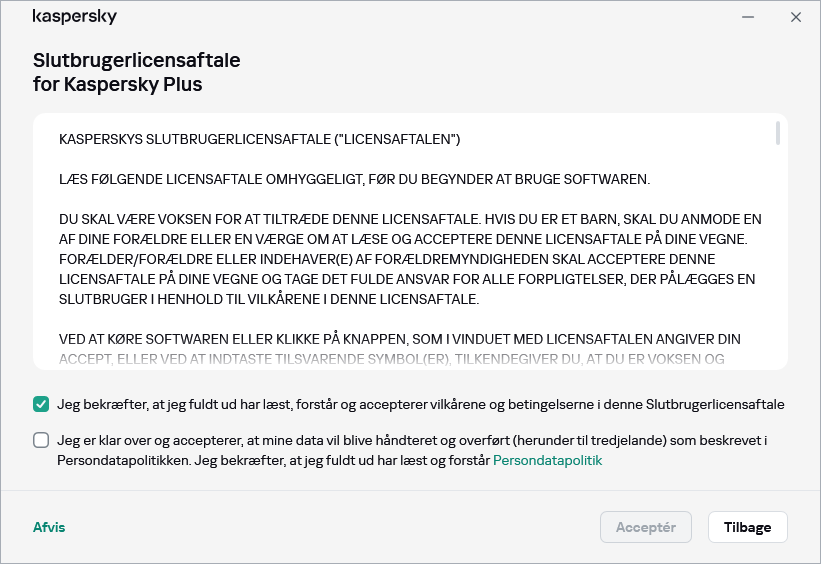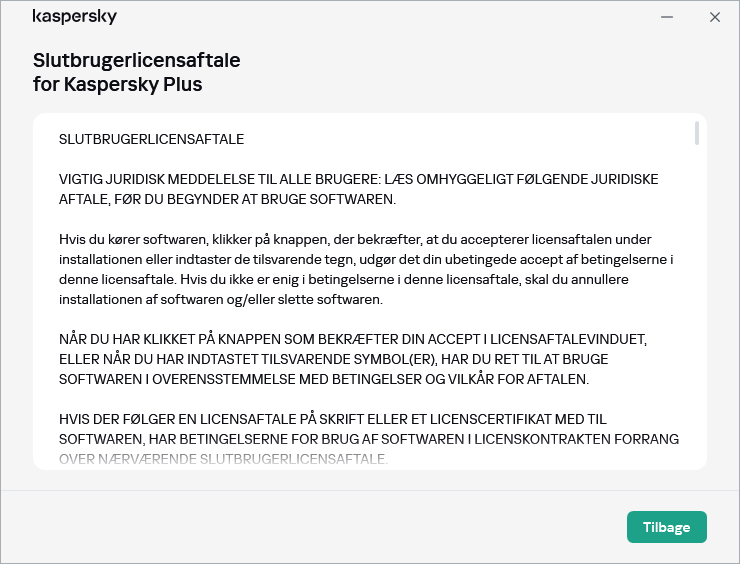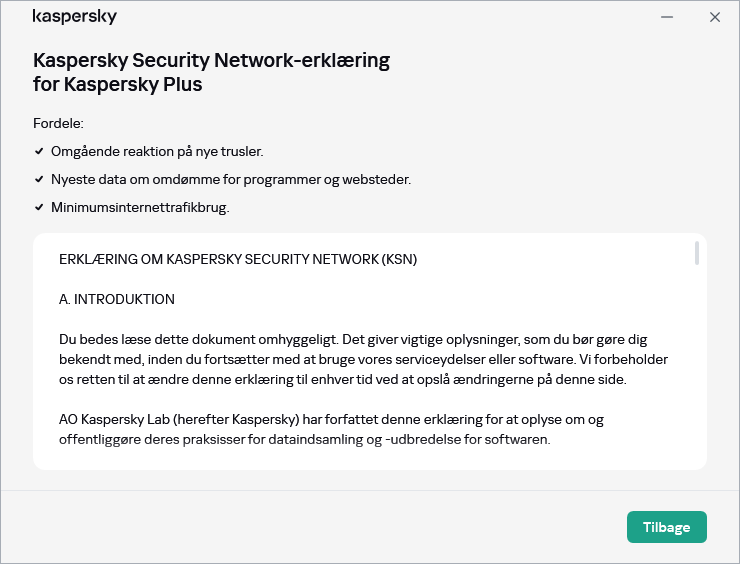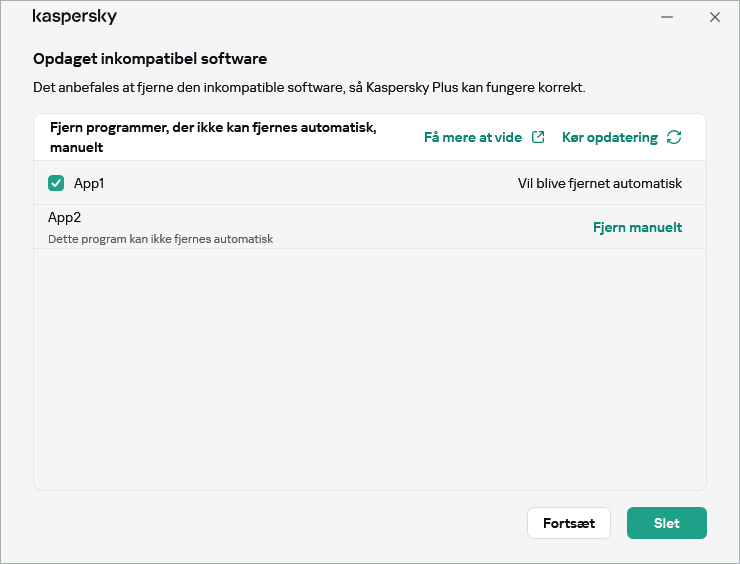Sådan installeres programmet
Vis alle | Skjul alle
Programmet installeres på din computer i interaktiv tilstand ved hjælp af konfigurationsguiden.
Guiden består af en række vinduer (trin). Antallet og rækkefølgen af trin i guiden afhænger af det område, hvor du installerer programmet. I nogle områder beder guiden dig om at acceptere yderligere aftaler om, hvordan dine personlige data behandles. Luk vinduet med guiden for at stoppe guiden på et vilkårligt installationstrin.
Hvis programmet skal bruges til at beskytte mere end én computer (det maksimale antal computere er angivet i vilkårene i slutbrugerlicensen), vil installationsproceduren være identisk på alle computere.
For at installere programmet på din computer,
- Hvis du bruger en installationsdisk, skal du indsætte disken i diskdrevet og følge instruktionerne på skærmen.
- Hvis du har downloadet programmet fra internettet, skal du starte det. Programmet installeres derefter ved hjælp af standardguiden. Installationsguiden viser derudover nogle få yderligere installationstrin for visse sprogversioner.
Du kan også installere programmet fra kommandoprompten.
Du kan også installere Kaspersky-programmet fra kommandoprompten.
Visse kommandoer kan kun udføres under administratorkontoen.
Kommandopromptsyntaks:
<sti til filen med installationspakken> [parametre]
Sådan installeres programmet fra kommandoprompten:
- Åbn kommandoprompten som administrator.
- Indtast stien til installationsfilen og kommandoen for at starte installationen med relevante muligheder og egenskaber. Installationsmuligheder og egenskaber er beskrevet nedenfor.
- Følg instruktionerne fra installationsguiden.
Grundlæggende muligheder
Kommandonavn
|
Værdi
|
Eksempel
|
/s
|
Ikke-interaktiv (lydløs) tilstand: dialogbokse vises ikke under installationen.
|
saas21.exe /s
|
/min fødselsdato=ÅÅÅÅ‑MM‑DD
|
Fødselsdato. Hvis du er yngre end 16, udføres installationen ikke.
Denne mulighed er:
- Nødvendig for ikke-interaktiv installation
- Valgfrit til installation af programmet i OEM-tilstand
|
saas21.exe /mybirthdate=1986-12-23
|
/l
|
Valg af sprog, der bruges til at installere flersproget version.
|
saas21.exe / len-us
|
/t
|
Mappe, hvor installationsloggen er gemt.
|
saas21.exe /tC:\KasperskyLab
|
/p<egenskab>=<værdi>
|
Indstiller installationsegenskaber.
|
saas21.exe /pALLOWREBOOT=1 /pSKIPPRODUCTCHECK=1
|
/h
|
Vis hjælp.
|
saas21.exe /h
|
Yderligere indstillinger
Kommandonavn
|
Værdi
|
Eksempel
|
/x
|
Fjern produktet.
|
saas21.exe /x
|
Vigtigste installationsegenskaber
Kommandonavn
|
Værdi
|
Eksempel
|
AKTIVERINGSKODE=<værdi>
|
Indtast aktiveringskoden.
|
|
AGREETOEULA=1
|
Godkend slutbrugerlicensaftalen.
|
|
AGREETOPRIVACYPOLITIK=1
|
Godkend privatlivspolitikken.
|
|
JOINKSN_ENHANCE_PROTECTION=1
|
Bekræft samtykke til at sende personlige data for at forbedre produktets grundlæggende funktion.
|
|
JOINKSN_MARKETING=1
|
Bekræft samtykke til at sende personlige data til markedsføringsformål.
|
|
INSTALLDIR=<værdi>
|
Indstil installationsstedet.
|
saas21.exe /p"INSTALLDIR=C:\Documents and Settings\saas21"
|
KLPASSWD=<værdi>
|
Indstil adgangskoden til forskellige funktioner i produktet. Hvis KLPASSWDAREA-værdien ikke er indstillet, bruges omfanget af standardadgangskoden:
- Redigering af programindstillinger
- Afslutning af programmet
|
saas21.exe / pKLPASSWD = 12345678
|
KLPASSWDAREA=[SET|EXIT|AFINST]
|
Indstil omfanget af adgangskoden, der er konfigureret i KLPASSWD:
- SET — Redigering af programindstillinger.
- EXIT — Afslutter programmet.
- UNINST — Fjerner programmet.
Denne egenskab kan have flere værdier; i så fald skal værdier adskilles af semikolontegnet ";".
|
|
SELVBESKYTTELSE=1
|
Aktiver selvforsvar under installationen.
|
saas21.exe /pSELFPROTECTION=1
|
ALLOWREBOOT=1
|
Tillad om nødvendigt genstart.
|
saas21.exe / pALLOWREBOOT = 1
|
SKIPPRODUCTCHECK=1
|
Kontroller ikke for software, der er inkompatibel med Kaspersky.
|
saas21.exe /pSKIPPRODUCTCHECK=1
|
-oembackupmode
|
Kør ikke programmet efter installationen, hvis Windows er startet i revisionstilstand.
|
saas21.exe /s -oembackupmode
|
Ved at indstille SKIPPRODUCTCHECK=1 accepterer du det fulde ansvar for mulige konsekvenser af inkompatibilitet mellem Kaspersky og anden software.
SKIPPRODUCTCHECK=1 lader dig kun ignorere programmer, der fjernes manuelt.
Eksempel på sammensat kommando, der gør det muligt at genstarte computeren under installationen og springe kontrollen for inkompatibel software over:
saas21.exe /pALLOWREBOOT=1 /pSKIPPRODUCTCHECK=1
Installationsguiden gennemgår følgende trin:
- Starter installation
I dette trin beder guiden dig om at installere programmet.
- Installer yderligere programmer
Når du installerer Kaspersky Plus eller Kaspersky Premium, kan du desuden installere følgende programmer:
- Kaspersky VPN Secure Connection, som muliggør Kaspersky VPN-funktionalitet ved hjælp af Virtual Private Network (VPN) teknologi.
Kaspersky VPN-funktionen er ikke tilgængelig i visse områder.
- Kaspersky Password Manager til beskyttelse af adgangskoder.
Disse programmer er kun tilgængelige på Kaspersky Plus- og Kaspersky Premium-abonnementer. Hvis du vil bruge disse programmer, kan du downloade og installere dem som separate programmer. Du kan fjerne Kaspersky VPN Secure Connection eller Kaspersky Password Manager uden at fjerne Kaspersky-programmet.
Afhængigt af installationstype og sprogversion tilbyder guiden dig i dette trin at få vist Slutbrugerlicensaftalen, der er indgået mellem dig og Kaspersky, og tilbyder dig også at deltage i Kaspersky Security Network.
Gennemgang af slutbrugerlicensaftalen
Dette trin i installationsguiden vises for visse lokaliserings sprogversioner ved installation af programmet downloadet fra internettet.
I dette trin opfordrer guiden dig at gennemse den slutbrugerlicensaftale, der er indgået mellem dig og Kaspersky.
Læs slutbrugerlicensaftalen grundigt, og hvis du er enig i alle vilkårene, klik på Fortsæt (denne knap kaldes Acceptér i visse regioner).
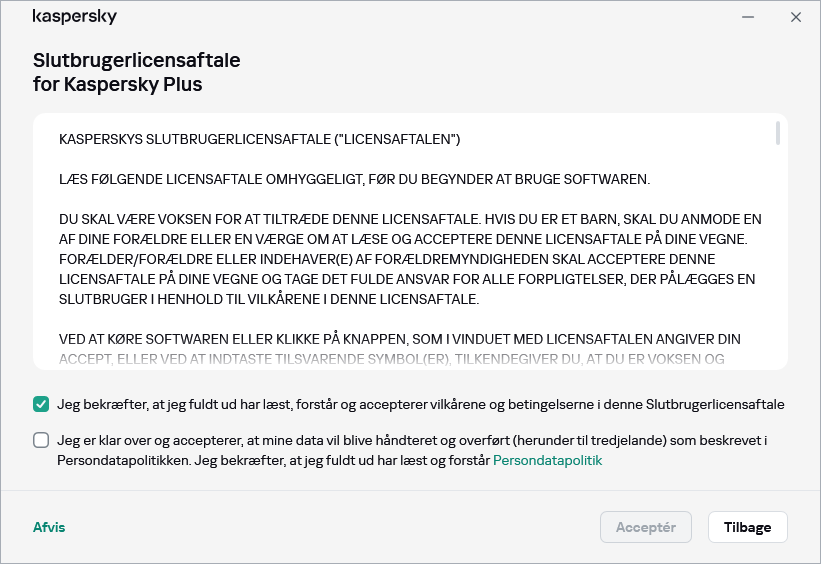
Vinduet Accept af licensaftalen
I nogle versioner af programmet kan slutbrugerlicensaftalen åbnes ved at klikke på linket i guidens velkomstskærm. I dette tilfælde er det kun Tilbage-knappen, der er tilgængelig i vinduet, som indeholder slutbrugerlicensaftalens tekst. Ved at klikke på knappen Fortsæt, accepterer du vilkårene i slutbrugerlicensaftalen.
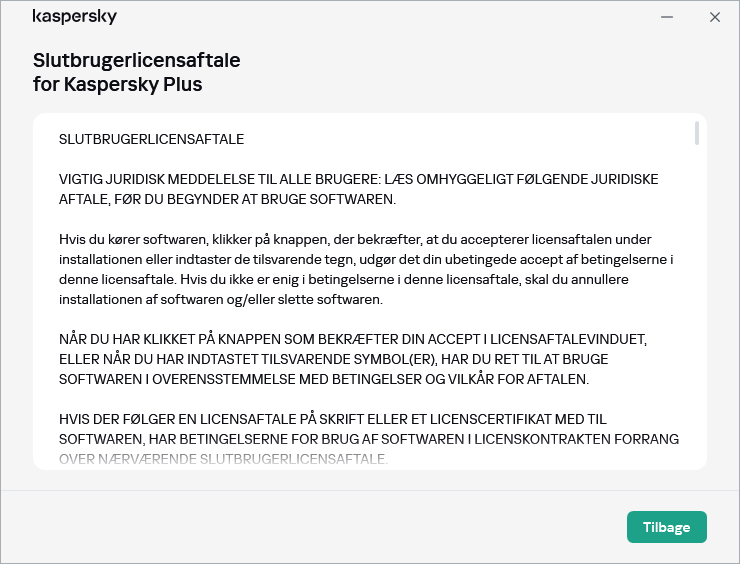
Vindue som indeholder slutbrugerlicensaftalens tekst
Derefter fortsætter installationen af programmet på din computer.
Hvis du ikke accepterer vilkårene i slutbrugerlicensaftalen, bliver programmet ikke installeret.
I nogle områder skal du også acceptere vilkårene for persondatapolitikken for at fortsætte installation af programmet.
Gennemgang af Kaspersky Security Network-erklæringen
I dette trin inviterer guiden dig til at deltage i Kaspersky Security Network. Deltagelse i programmet indebærer, at oplysninger om trusler, der opdages på din computer, kørende programmer og overførte signerede programmer sendes til AO Kaspersky Lab og dine systemoplysninger. Der indsamles, håndteres eller lagres ingen personlige brugeroplysninger modtaget fra dig.
Læs Kaspersky Security Network-erklæringen og gør en af følgende:
I nogle programversioner skal du markere afkrydsningsfeltet Jeg vil gerne deltage i Kaspersky Security Network og har læst KSN-erklæring i konfigurationsguidens velkomstskærm for at accepterer Kaspersky Security Network-erklæringen. Du kan læse erklæringen ved at klikke på linket KSN-erklæring. Efter du har læst erklæringen, skal du klikke Tilbage for at fortsætte installationen. Hvis afkrydsningsfeltet Jeg vil gerne deltage i Kaspersky Security Network og har læst KSN-erklæring er markeret, accepterer du Kaspersky Security Network-erklæringen ved at klikke Fortsæt.
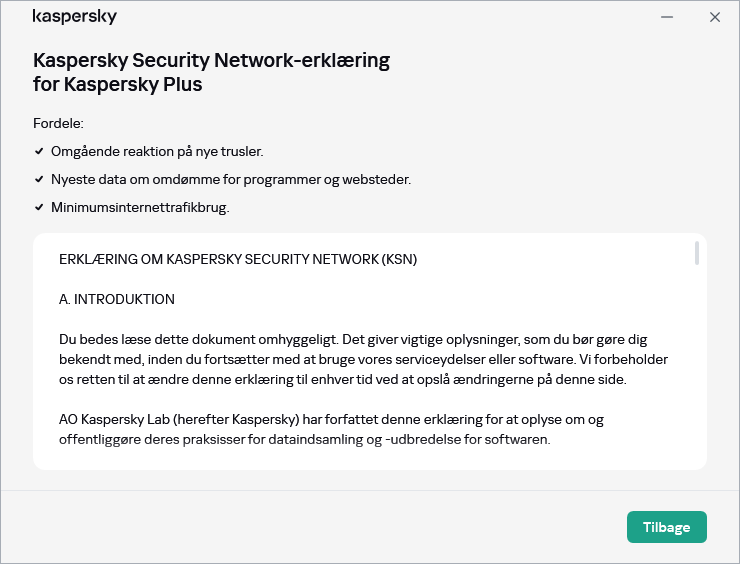
Kaspersky Security Network-erklæring
Når du har accepteret eller afvist deltagelse i Kaspersky Security Network, fortsætter installation af programmet.
I nogle programversioner indeholder Kaspersky Security Network-erklæringen oplysninger om behandlingen af personlige data.
- Installation af programmet
Installationen af programmet kan tage lidt tid. Vent på, at den bliver færdig. Når installationen er gennemført, går installationsguiden automatisk videre til det næste trin.
Kontroller under programinstallation
Programmet foretager adskillige kontroller under installationen. Disse kontroller kan medføre, at følgende problemer bliver opdaget:
- At operativsystemet ikke overholder softwarekravene. Under installationen kontrollerer guiden følgende forhold:
- Om operativsystem og servicepakker opfylder softwarekravene;
- Alle de påkrævede programmer er tilgængelige;
- Der er nok ledig diskplads til installationen;
- Den bruger, der installerer programmet, har administratorrettigheder.
Hvis et eller flere af de ovenstående krav ikke opfyldes, vises den tilhørende meddelelse på skærmen.
- Tilstedeværelse af inkompatible programmer på computeren. Hvis der findes inkompatible programmer, vises de på en liste på skærmen, og du får tilbudt at fjerne dem. Programmer, som ikke kan fjernes automatisk, skal fjernes manuelt ved at klikke på knappen Fjern manuelt.
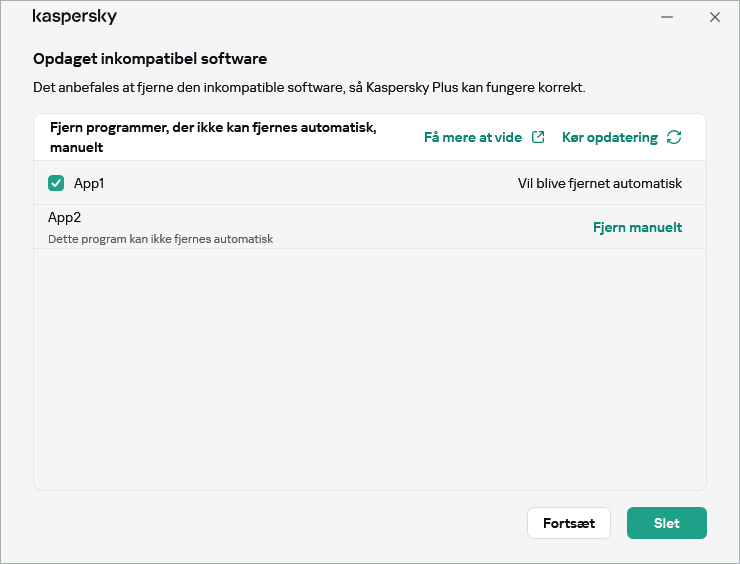
Vinduet Fjernelse af inkompatibel software
Når du fjerner inkompatible programmer, skal du genstarte operativsystemet, hvorefter installationen af Kaspersky fortsætter automatisk.
- Fuldfører installationen
I dette trin informerer guiden dig om, at installation af programmet er fuldført.
Alle nødvendige programkomponenter starter automatisk umiddelbart efter, at installationen er fuldført.
I visse tilfælde kan det være nødvendigt at genstarte operativsystemet for at fuldføre installationen.
Samtidig med programmet installeres plug-ins for browsere for at sikre sikker internetbrowsing.
Når du kører lyd- og videooptagelses- eller afspilningsprogrammer for første gang siden installationen af Kaspersky-programmet, kan lyd- og videoafspilning eller -optagelse blive afbrudt. Dette er nødvendigt for at aktivere den funktion, der kontrollerer programmers adgang til lydindspilningsenheder. Systemtjenesten, der styrer lydhardware, genstartes, når Kaspersky-programmet køres for første gang.
Hvis du downloadede programmet fra din My Kaspersky-konto, aktiveres programmet automatisk efter installation med abonnementet fra din konto.
Til toppen af siden